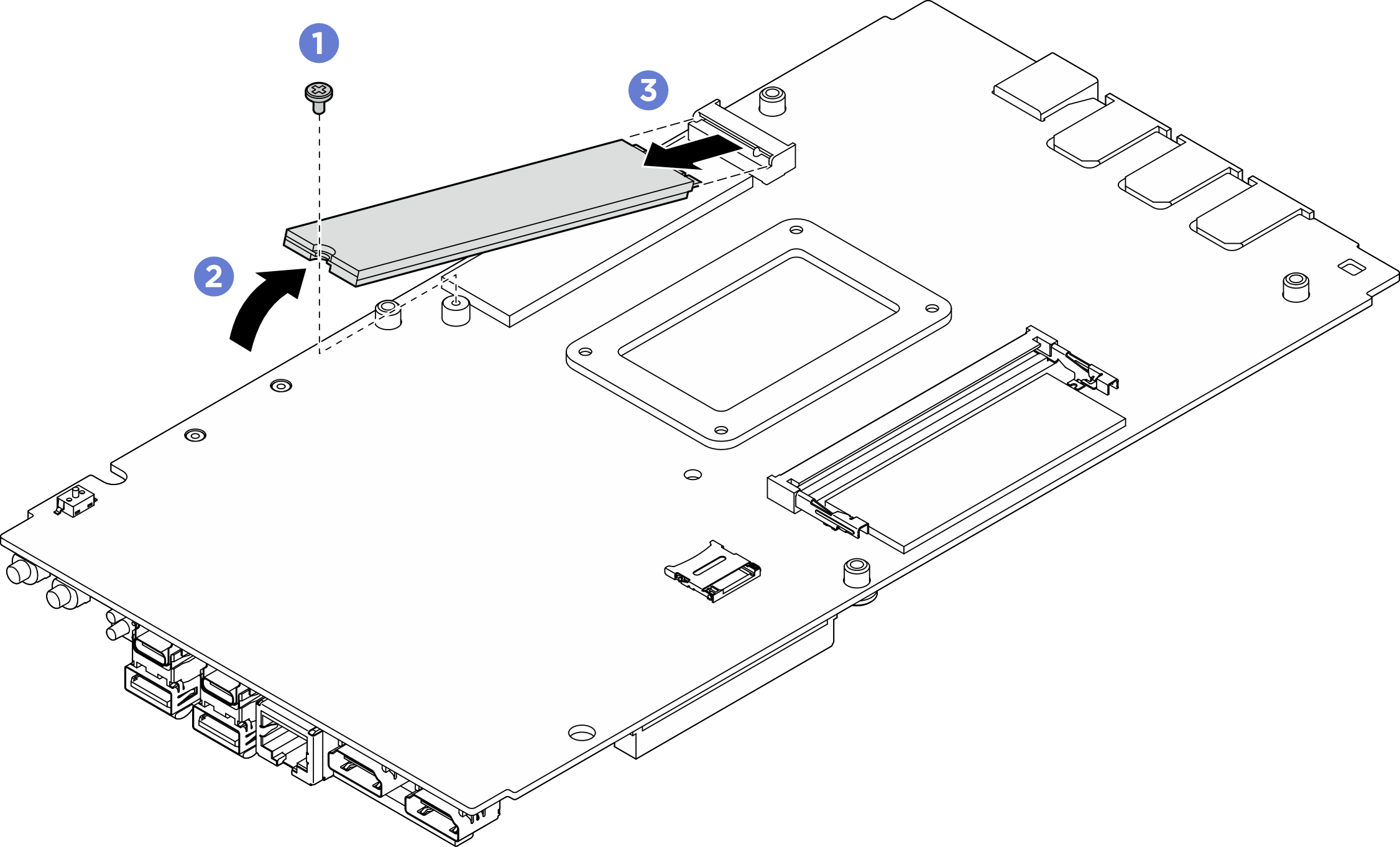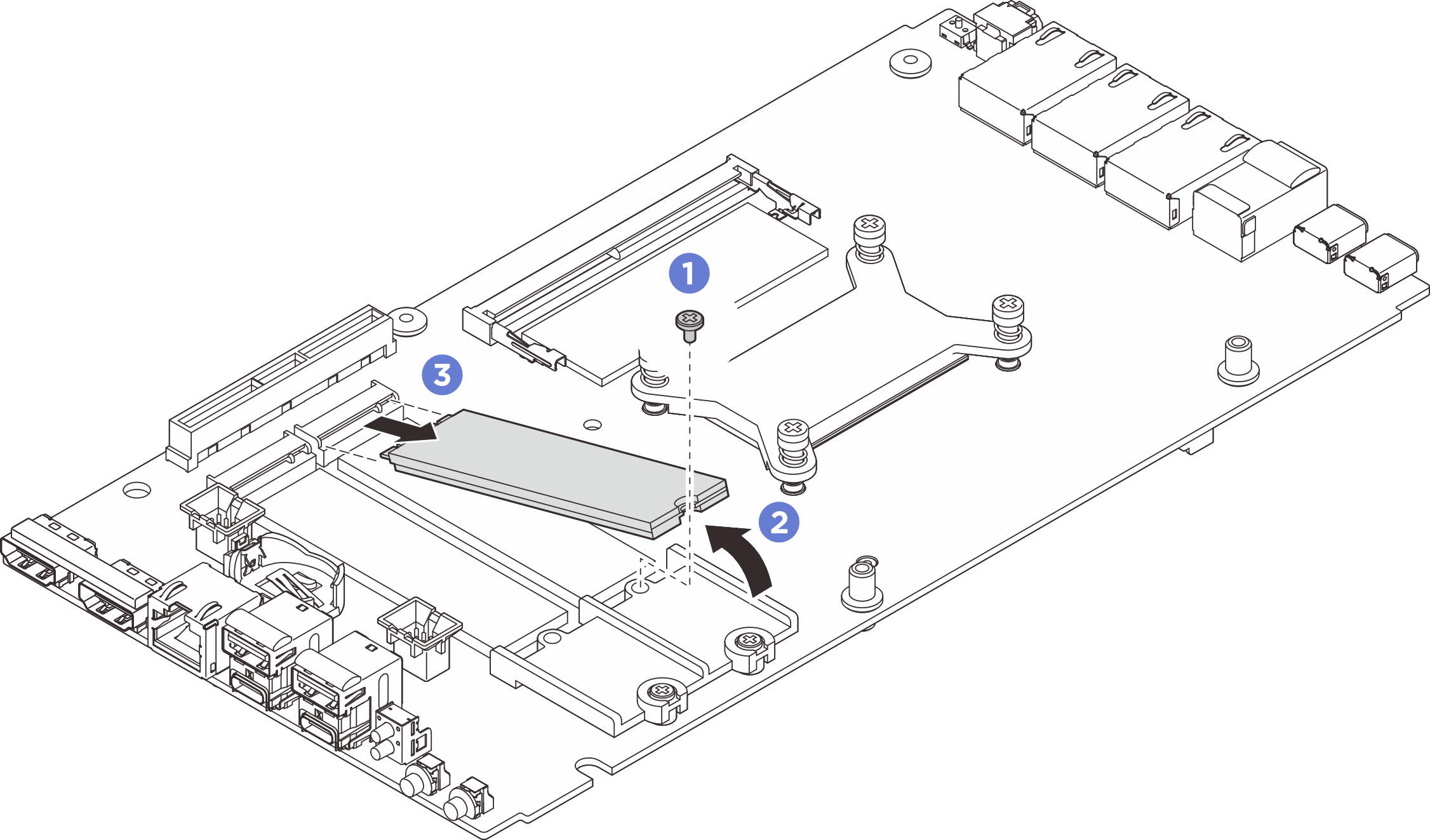M.2 ドライブの取り外し
M.2 ドライブをシステム・ボードから取り外すには、このセクションの手順に従ってください。
このタスクについて
S002
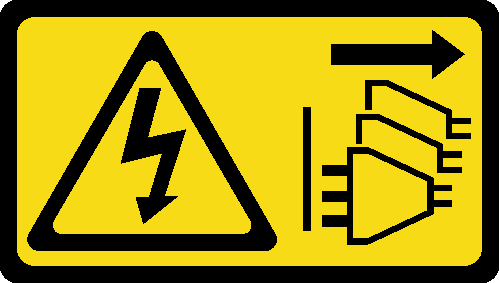
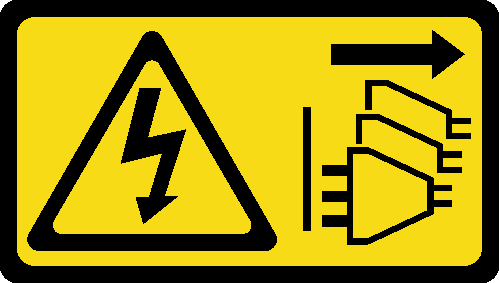
注意
装置の電源制御ボタンおよびパワー・サプライの電源スイッチは、装置に供給されている電流をオフにするものではありません。デバイスには 2 本以上の電源コードが使われている場合があります。デバイスから完全に電気を取り除くには電源からすべての電源コードを切り離してください。
重要
安全に作業を行うために、取り付けのガイドラインおよび 安全検査のチェックリストをお読みください。
ノードがエンクロージャーに取り付けられているかマウントされている場合、エンクロージャーまたはマウントからノードを取り外します。構成ガイドを参照してください。
手順
M.2 ブート・ドライブをスロット 1 から取り外す
M.2 ドライブを取り外します。
完了したら
- 交換用ユニットを取り付けます。 M.2 ドライブの取り付けを参照してください。
コンポーネントまたはオプション装置を返却するよう指示された場合は、すべての梱包上の指示に従い、提供された配送用の梱包材がある場合はそれを使用してください。
M.2 ストレージ・ドライブをスロット 2 またはスロット 3 から取り外す
M.2 ドライブを取り外します。
完了したら
- 交換用ユニットを取り付けます。 M.2 ドライブの取り付けを参照してください。
コンポーネントまたはオプション装置を返却するよう指示された場合は、すべての梱包上の指示に従い、提供された配送用の梱包材がある場合はそれを使用してください。
デモ・ビデオ
フィードバックを送る